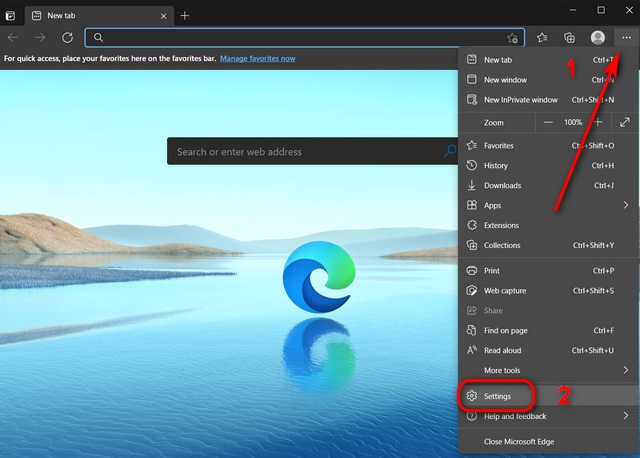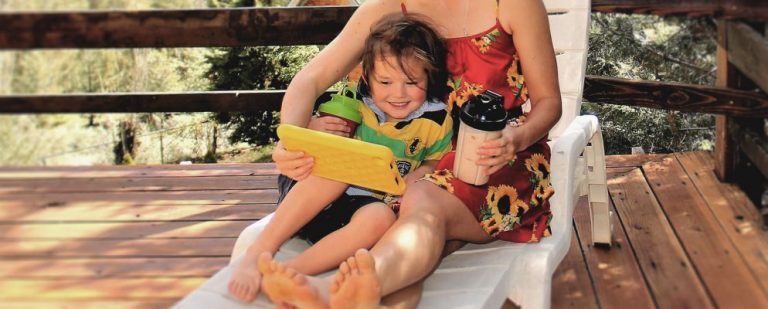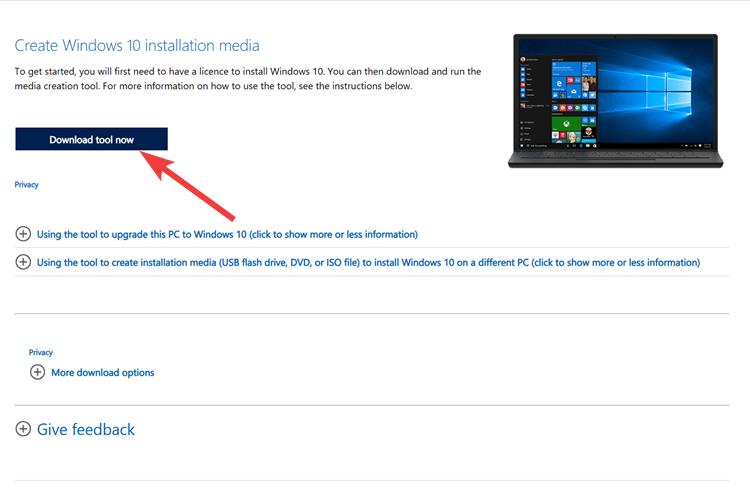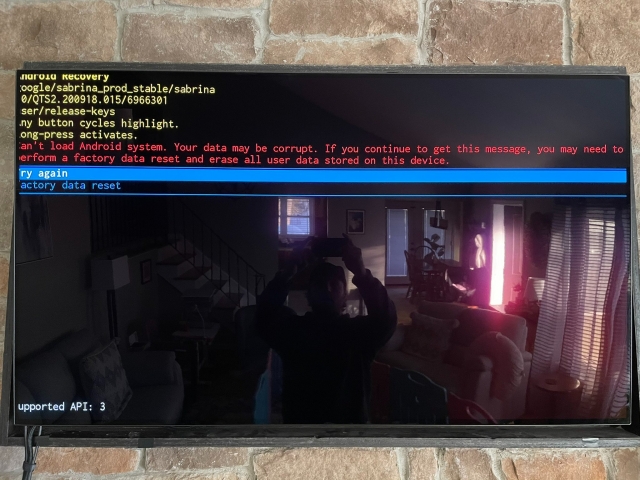Как удалить профиль Netflix на настольном компьютере, мобильном телефоне или телевизоре (2022 г.)
В этом руководстве мы обсудим способы удаления вашего профиля Netflix на различных устройствах, от вашего iPhone или устройства Android до Smart TV, и какую пользу это может вам принести. Итак, без лишних слов, приступим.
Помимо вашего основного профиля, вы можете удалить все остальные профили Netflix, если они дают ваши случайные предложения или принадлежат члену семьи, который больше не использует сервис. Удаление профиля Netflix — простой процесс, который поддерживается на всех устройствах, на которых можно смотреть Netflix. Итак, давайте посмотрим, как удалить ненужный профиль Netflix.
Что такое профиль Netflix?
Netflix позволяет создать максимум пять профилей для любой учетной записи. Каждый профиль может иметь другое имя, изображение профиля, настройки и рекомендации по контенту. Таким образом, вы можете использовать разные профили, чтобы иметь различные предложения по категориям. Например, у вас может быть профиль для ужасов и другой для драмы.
Кроме того, у каждого профиля могут быть разные настройки, такие как уровень зрелости, предпочтения субтитров, параметры автозапуска (которые вы можете отключить), блокировка PIN-кода и многое другое. Профили Netflix также пригодятся, если вы поделитесь своей учетной записью с друзьями или семьей.
Программы для Windows, мобильные приложения, игры - ВСЁ БЕСПЛАТНО, в нашем закрытом телеграмм канале - Подписывайтесь:)
Из пяти один профиль является основным и принадлежит владельцу аккаунта. Вы обязаны сохранить этот профиль, и его можно удалить только в том случае, если вы решите удалить свою учетную запись Netflix.
Помните, что Netflix сохраняет ваши данные нетронутыми в течение десяти месяцев, если вы удалите свою учетную запись. Однако, если вы удалите профиль, обратного пути нет. Итак, если вы готовы удалить какой-либо конкретный профиль Netflix из своей учетной записи, давайте посмотрим, как это сделать.
Как удалить профиль Netflix с помощью веб-браузера
Для большинства настроек Netflix требуется доступ к вашей учетной записи из веб-браузера. Это означает, что вы можете изменить почти все настройки Netflix с помощью браузера, включая управление вашими профилями. Вот как это сделать.
- Войдите в Netflix с помощью браузера на компьютере с Windows, Mac или Linux. Выберите опцию «Управление профилем» в нижней части экрана.
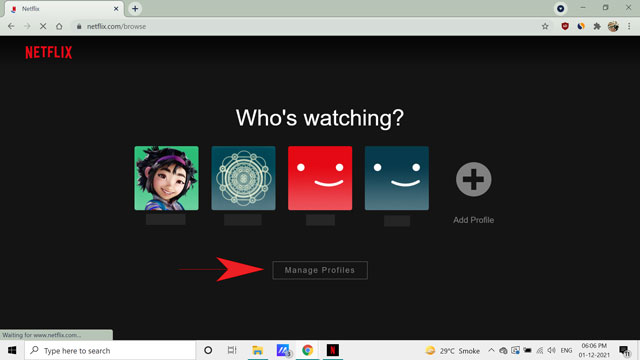
- Если вы уже вошли в систему, вы можете получить доступ к опции «Управление профилями», наведя указатель мыши на значок своего профиля в правом верхнем углу.
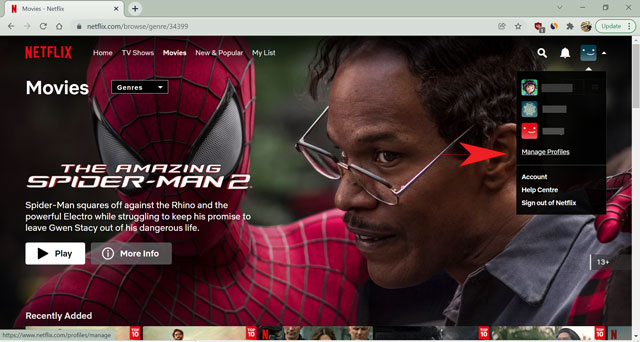
- Затем кликните значок карандаша в верхней части профиля, который вы хотите удалить.
![]()
- Затем на следующей странице выберите «Удалить профиль» в нижней части экрана.
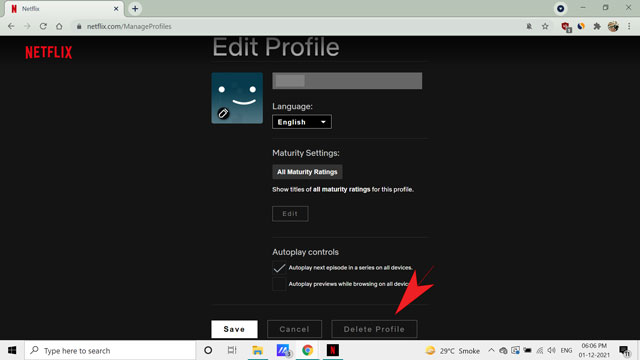
- Наконец, подтвердите свой выбор, снова выбрав опцию «Удалить профиль» на следующем экране.
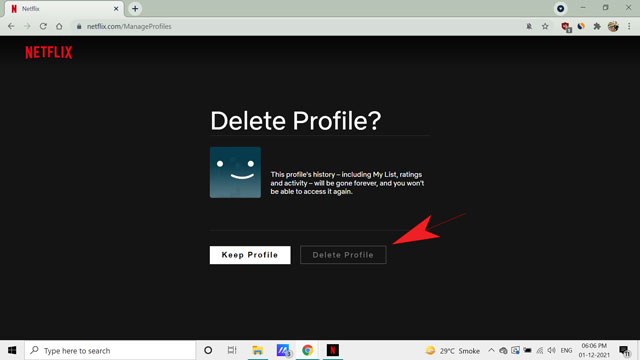
Как удалить профиль Netflix на вашем мобильном телефоне (Android и iOS)
Многие пользователи предпочитают смотреть Netflix на своих мобильных телефонах. Это удобно, просто в использовании, и вы можете использовать свой телефон где угодно.
Итак, если вы зависите от мобильного приложения Netflix для ежедневной дозы развлечений, вот как вы можете удалить свой профиль Netflix с помощью приложения для iPhone или Android. Процесс аналогичен как для устройств Android, так и для iPhone.
- Откройте приложение и войдите в Netflix. Затем перейдите к опции профиля «Управление», нажав значок карандаша в правом верхнем углу экрана.
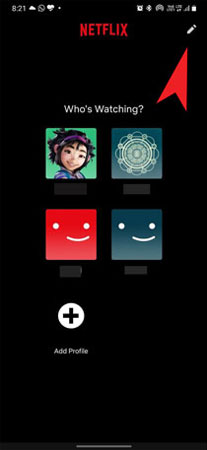
- Если вы уже вошли в систему, кликните значок изображения своего профиля в правом верхнем углу и выберите «Управление профилем».
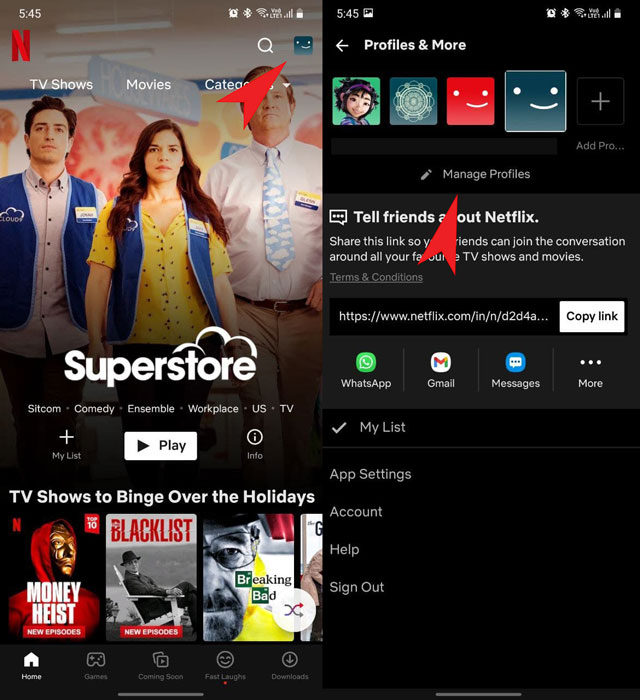
- Затем коснитесь значка карандаша в верхней части профиля, который хотите удалить.
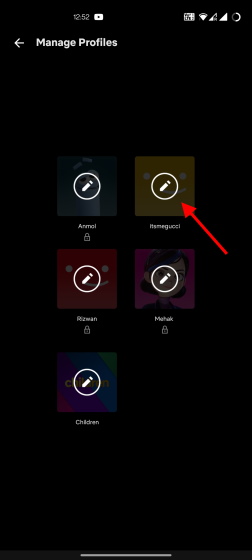
- Затем нажмите «Удалить профиль» в нижней центральной части экрана, чтобы удалить этот конкретный профиль Netflix с помощью мобильного устройства. Вам нужно будет подтвердить свое действие, нажав «Удалить профиль» в появившемся всплывающем окне.
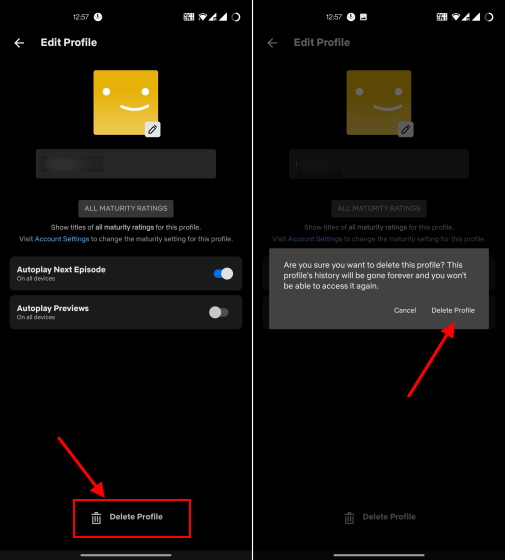
Примечание. Вы не можете удалить активный профиль. Таким образом, вам нужно будет войти в другой профиль или ни в один из них перед удалением желаемого профиля.
Как удалить профиль Netflix на вашем Smart TV
Согласно данным, большинство пользователей предпочитают смотреть Netflix на большом экране телевизора. Статический отчет. Итак, когда вы тратите свое драгоценное время на просмотр предложений Netflix только для того, чтобы найти бесполезные варианты, вот что вам следует сделать. Удалите профиль и создайте новый. Вот как это сделать на телевизоре.
- Откройте приложение Netflix на смарт-телевизоре. Перейдите к левой части экрана, чтобы получить доступ к меню гамбургеров, и выберите «Переключить профили» с помощью пульта дистанционного управления.
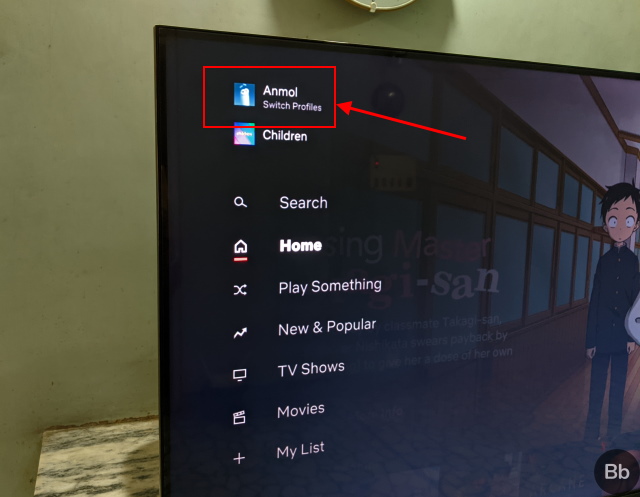
- Как только вы окажетесь на экране профиля Netflix на своем телевизоре, перейдите к профилю, который вы хотите удалить, и выберите значок карандаша.
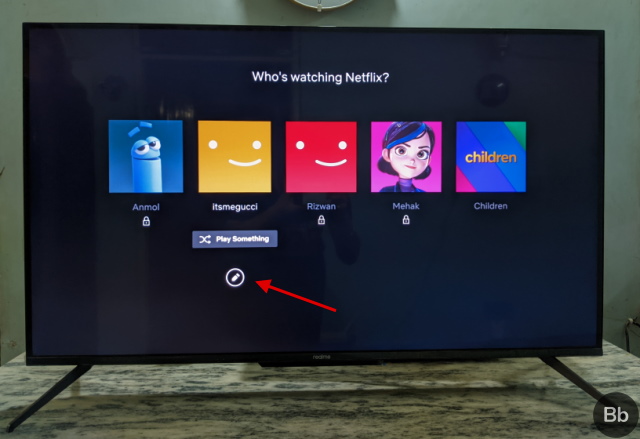
- Теперь выберите опцию «Удалить профиль».
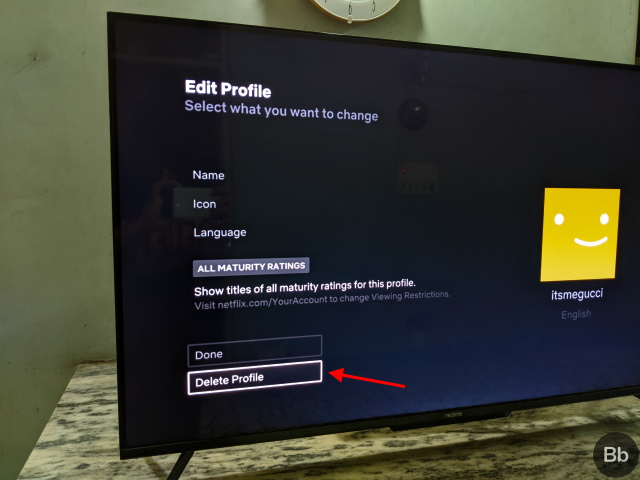
- Наконец, подтвердите свой выбор на следующем экране, еще раз нажав кнопку «Удалить профиль».
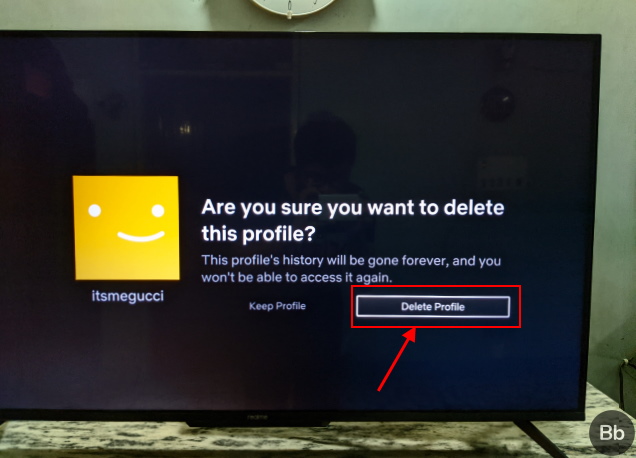
Как удалить профиль Netflix с помощью настольного приложения (Windows и Mac)
Использование приложения Netflix на вашем Mac или ПК с Windows дает вам дополнительное преимущество загрузки контента для просмотра в автономном режиме. То же самое относится и к мобильному приложению. Итак, если вы предпочитаете настольное приложение Netflix для просмотра лучших телешоу или фильмов Netflix, вы можете использовать его для удаления профиля. Вот как это сделать.
- Откройте приложение Netflix на своем компьютере. В гамбургер-меню слева нажмите кнопку «Переключить профиль» вверху.
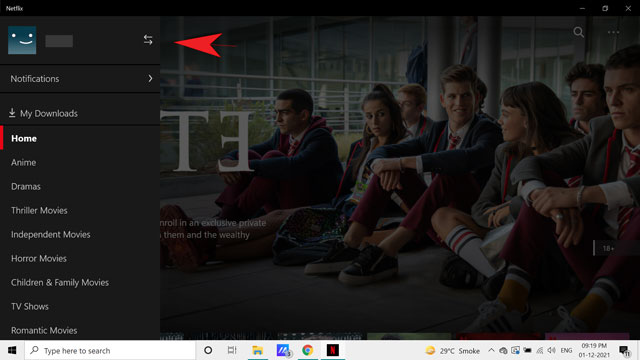
- Затем на следующем экране нажмите «Управление» в правом верхнем углу.
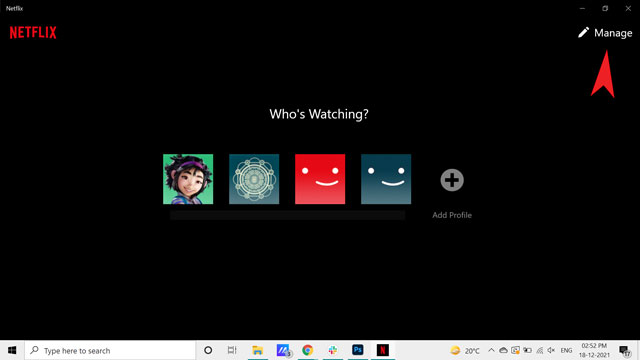
- Теперь кликните значок карандаша над профилем Netflix, который вы хотите удалить.
![]()
- Затем выберите опцию «Удалить» со значком корзины в правом верхнем углу.
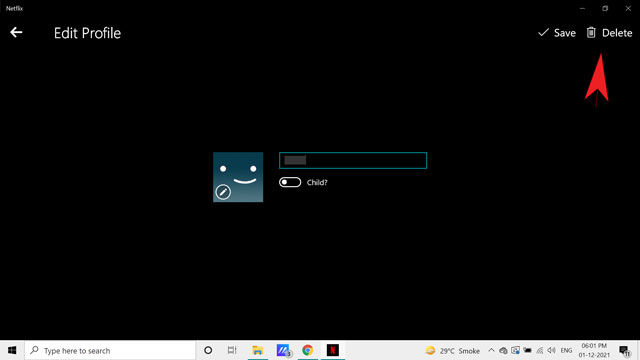
- Наконец, подтвердите свой выбор во всплывающем окне, еще раз выбрав «Удалить профиль».
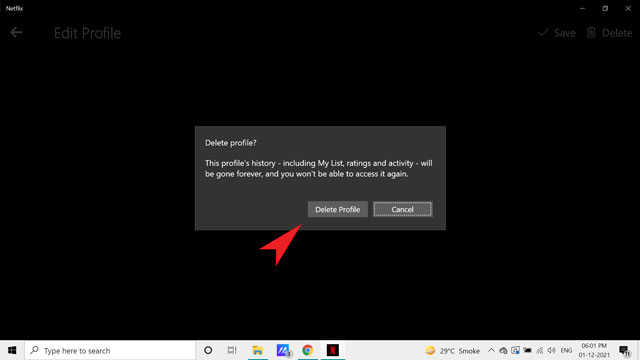
Удаление профиля из вашей учетной записи Netflix — простая задача. Вы можете сделать это за несколько секунд, просто просмотрев приложение и выполнив описанные выше шаги. Кроме того, вы можете заблокировать или контролировать каждый профиль Netflix по отдельности, что делает их еще более ценной функцией.
Удалось ли вам удалить свой профиль Netflix, используя шаги, описанные в этом руководстве? Или вы сталкиваетесь с какими-либо проблемами? Если это так, не стесняйтесь оставлять свои комментарии ниже.